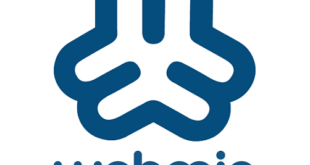В данной статье я расскажу как установить обновления безопасности Ubuntu 18.04 вручную.
Список доступных обновлений
Для показа только обновлений безопасности выполните,
sudo unattended-upgrade --dry-run -d
(команда может не выполниться т.к. требуемый пакет может быть не установлен, об этом ниже)
или
apt-get -s dist-upgrade| grep "^Inst" | grep -i security
Для просмотра обновлений всех видов выполните
apt-get -s dist-upgrade | grep "^Inst"
Пример вывода:
Inst libplymouth4 [0.9.2-3ubuntu13.4] (0.9.2-3ubuntu13.5 Ubuntu:16.04/xenial-upd ates [amd64]) Inst plymouth [0.9.2-3ubuntu13.4] (0.9.2-3ubuntu13.5 Ubuntu:16.04/xenial-updates [amd64]) [plymouth-theme-ubuntu-text:amd64 ] Inst plymouth-theme-ubuntu-text [0.9.2-3ubuntu13.4] (0.9.2-3ubuntu13.5 Ubuntu:16 .04/xenial-updates [amd64])
А теперь установим только обновления безопасности
apt-get -s dist-upgrade | grep "^Inst" | grep -i securi | awk -F " " {'print $2'} | xargs apt-get install
Установка обновлений безопасности вручную
Сначала установите необходимый пакет
apt-install unattended-upgrades
Пример вывода
Reading package lists… Done Building dependency tree Reading state information… Done unattended-upgrades is already the newest version (0.90ubuntu0.9). 0 upgraded, 0 newly installed, 0 to remove and 3 not upgraded.
После установки, вы сможете просматривать и устанавливать обновления безопасности
sudo unattended-upgrade -d -v
Вывод
Initial blacklisted packages:
Initial whitelisted packages:
Starting unattended upgrades script
Allowed origins are: ['o=Ubuntu,a=xenial', 'o=Ubuntu,a=xenial-security', 'o=UbuntuESM,a=xenial']
adjusting candidate version: 'libplymouth4=0.9.2-3ubuntu13'
adjusting candidate version: 'plymouth=0.9.2-3ubuntu13'
adjusting candidate version: 'plymouth-theme-ubuntu-text=0.9.2-3ubuntu13'
pkgs that look like they should be upgraded:
Fetched 0 B in 0s (0 B/s)
fetch.run() result: 0
blacklist: []
whitelist: []
No packages found that can be upgraded unattended and no pending auto-removals
Флаг -v выводит больше информации в консоль.
Флаг -d выводит отладочную информацию в консоль.
Настройка автоматических обновлений
Чтобы настроить систему на автоматическое получение обновлений безопасности — следуйте шагам ниже
1. Установка необходимых пакетов
Выполните
apt update
И установите необходимый пакет
apt install unattended-upgrades
2. Включение автоматического обновления

Собственно включим автоматическое обновлениеvim /etc/apt/apt.conf.d/20auto-upgrades
Сохраните и выйдите
Перезагрузите компьютер, чтобы изменения вступили в силу.
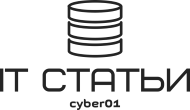 Блог cyber01 IT, мануалы, инструкции и прочее
Блог cyber01 IT, мануалы, инструкции и прочее